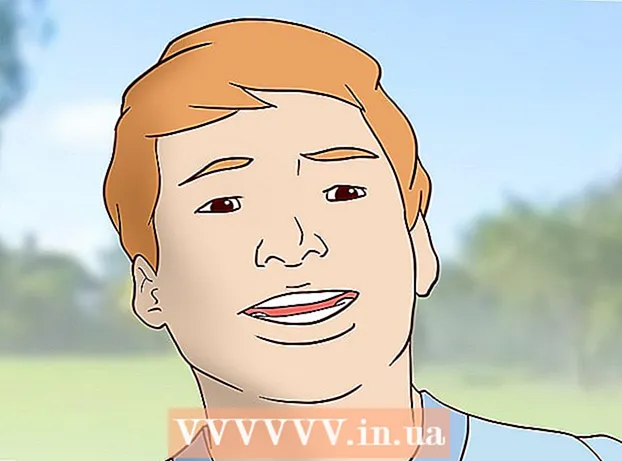Auteur:
Janice Evans
Date De Création:
28 Juillet 2021
Date De Mise À Jour:
23 Juin 2024

Contenu
Cet article vous montrera comment améliorer votre vitesse de téléchargement uTorrent sur Android.
Pas
Méthode 1 sur 2: Augmenter la limite de revenus
 1 Démarrez uTorrent. L'icône de l'application ressemble à un « u » blanc sur fond vert et se trouve sur le bureau ou dans la barre d'application.
1 Démarrez uTorrent. L'icône de l'application ressemble à un « u » blanc sur fond vert et se trouve sur le bureau ou dans la barre d'application. 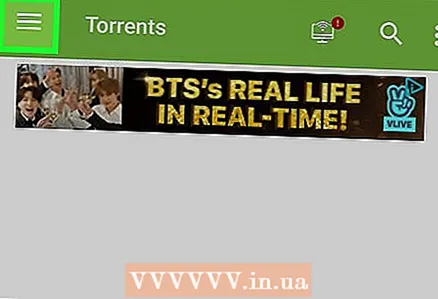 2 Appuyez sur l'onglet ☰ dans le coin supérieur gauche d'uTorrent. Un menu déroulant s'affichera avec plus d'options.
2 Appuyez sur l'onglet ☰ dans le coin supérieur gauche d'uTorrent. Un menu déroulant s'affichera avec plus d'options. 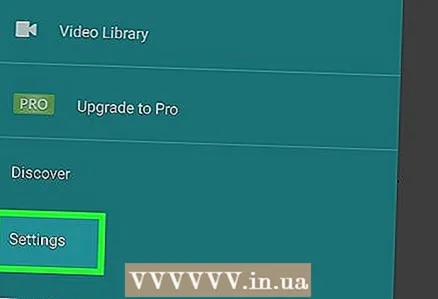 3 Veuillez sélectionner Paramètres.
3 Veuillez sélectionner Paramètres.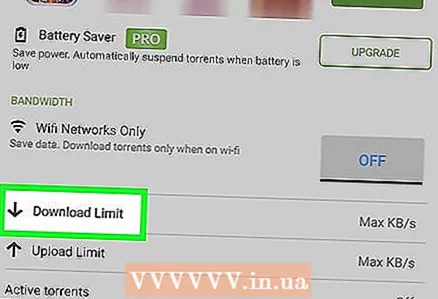 4 Robinet Limite de réceptionpour changer la vitesse de téléchargement dans uTorrent.
4 Robinet Limite de réceptionpour changer la vitesse de téléchargement dans uTorrent.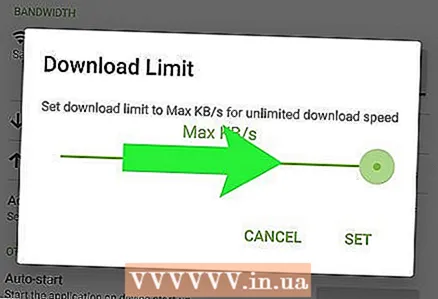 5 Ajustez le paramètre à la vitesse souhaitée. Si vous voulez la vitesse de téléchargement complète disponible, faites glisser le commutateur vers la droite, vers « Max. Ko/s".
5 Ajustez le paramètre à la vitesse souhaitée. Si vous voulez la vitesse de téléchargement complète disponible, faites glisser le commutateur vers la droite, vers « Max. Ko/s". 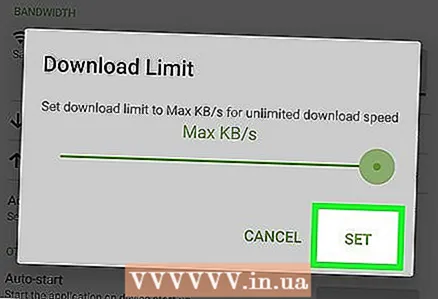 6 Lorsque vous avez terminé, appuyez sur sauver. Cela définira la nouvelle vitesse de téléchargement comme limite pour uTorrent lors du téléchargement de fichiers torrent sur Android.
6 Lorsque vous avez terminé, appuyez sur sauver. Cela définira la nouvelle vitesse de téléchargement comme limite pour uTorrent lors du téléchargement de fichiers torrent sur Android.
Méthode 2 sur 2: Changer le port entrant
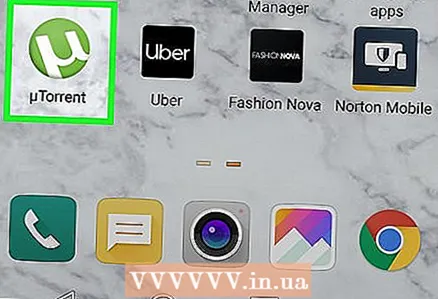 1 Démarrez uTorrent. L'icône de l'application ressemble à un « u » blanc sur fond vert et se trouve sur le bureau ou dans la barre d'application.
1 Démarrez uTorrent. L'icône de l'application ressemble à un « u » blanc sur fond vert et se trouve sur le bureau ou dans la barre d'application. - Si les fichiers se chargent lentement, changer le port entrant en un port moins courant peut aider à augmenter la vitesse de téléchargement.
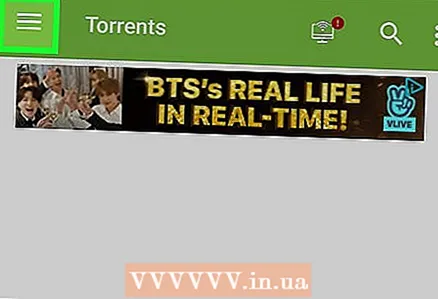 2 Appuyez sur l'onglet ☰ dans le coin supérieur gauche d'uTorrent. Un menu déroulant avec plus d'options apparaîtra à l'écran.
2 Appuyez sur l'onglet ☰ dans le coin supérieur gauche d'uTorrent. Un menu déroulant avec plus d'options apparaîtra à l'écran. 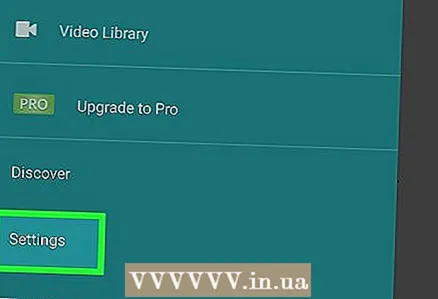 3 Veuillez sélectionner Paramètres au menu.
3 Veuillez sélectionner Paramètres au menu.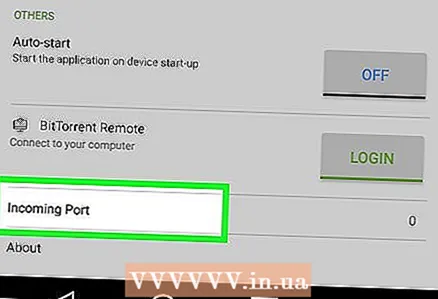 4 Faites défiler vers le bas et cliquez sur Port d'arrivée. Il s'agit du port sur lequel uTorrent accède aux informations de téléchargement et est défini sur 6881 par défaut.
4 Faites défiler vers le bas et cliquez sur Port d'arrivée. Il s'agit du port sur lequel uTorrent accède aux informations de téléchargement et est défini sur 6881 par défaut. 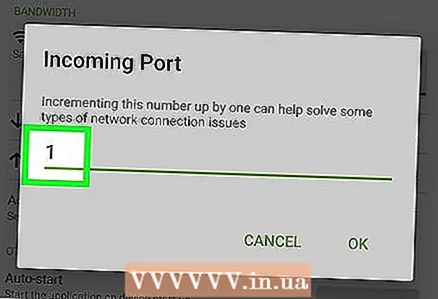 5 Augmentez le port entrant de 1. Lorsque vous touchez l'option Port d'arrivée, une fenêtre contextuelle avec un numéro de port apparaît, dans laquelle vous pouvez remplacer le numéro de port par 6882.
5 Augmentez le port entrant de 1. Lorsque vous touchez l'option Port d'arrivée, une fenêtre contextuelle avec un numéro de port apparaît, dans laquelle vous pouvez remplacer le numéro de port par 6882. 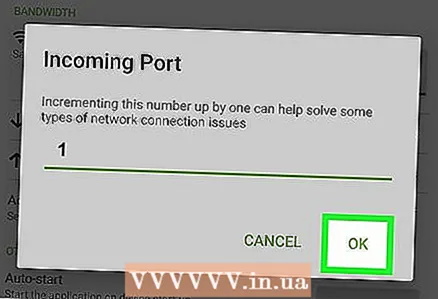 6 Cliquer sur d'accord. Cela termine la reconfiguration du port entrant pour uTorrent et augmente sa vitesse de téléchargement.
6 Cliquer sur d'accord. Cela termine la reconfiguration du port entrant pour uTorrent et augmente sa vitesse de téléchargement. - Si vous ne remarquez aucune différence dans la vitesse de téléchargement après avoir changé le port, essayez de le changer à nouveau (en 6883) pour voir si cela résout le problème.